部分win10用户在开启hdr功能之后出现了屏幕泛白的情况,这是怎么回事?应该怎么解决呢?出现这种情况很有可能是显示驱动出现问题了,你先打开管理面板,然后点击设备管理器进入,之后找到显示适配器,在它的下方卸载原有的驱动,然后重启电脑之后,从Windows更新中找到新的显示驱动去安装即可解决问题。
win10开启hdr泛白解决方案:
1、显示驱动程序导致了该问题,右键点击【此电脑】;
2、在打开的计算机管理界面,点击设备管理器--显示适配器,如图所示;
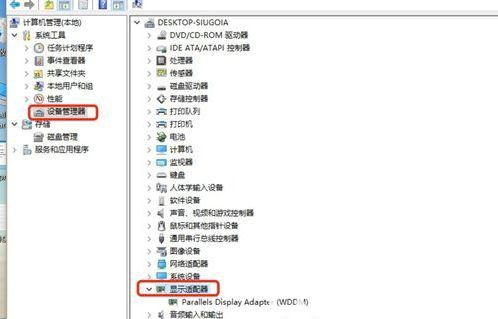
3、展开“显示适配器”部分、右键单击列出的适配器,然后选择“卸载”。选中“删除此设备的驱动程序软件”复选框;
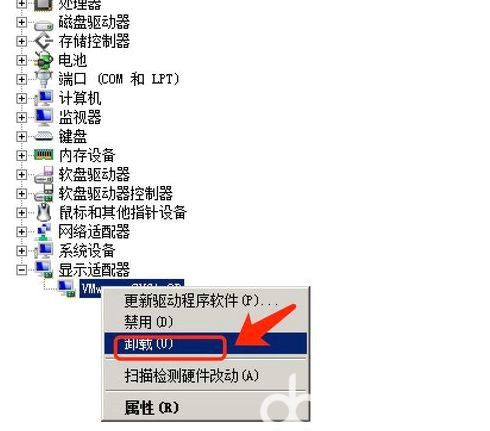
4、重新启动电脑后,从“设置”中,依次选择“更新和安全”》“Windows 更新”》“检查更新”;
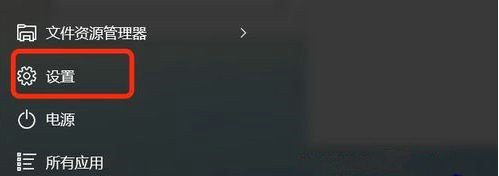
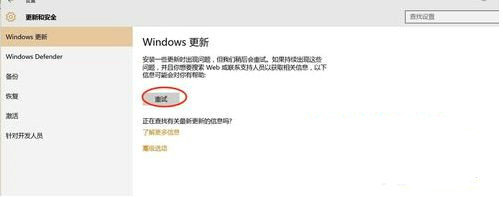
以上就是win10开启hdr泛白怎么解决 win10开启hdr泛白解决方案的分享了,希望可以帮你解决问题。
相关阅读
热门教程
最新教程